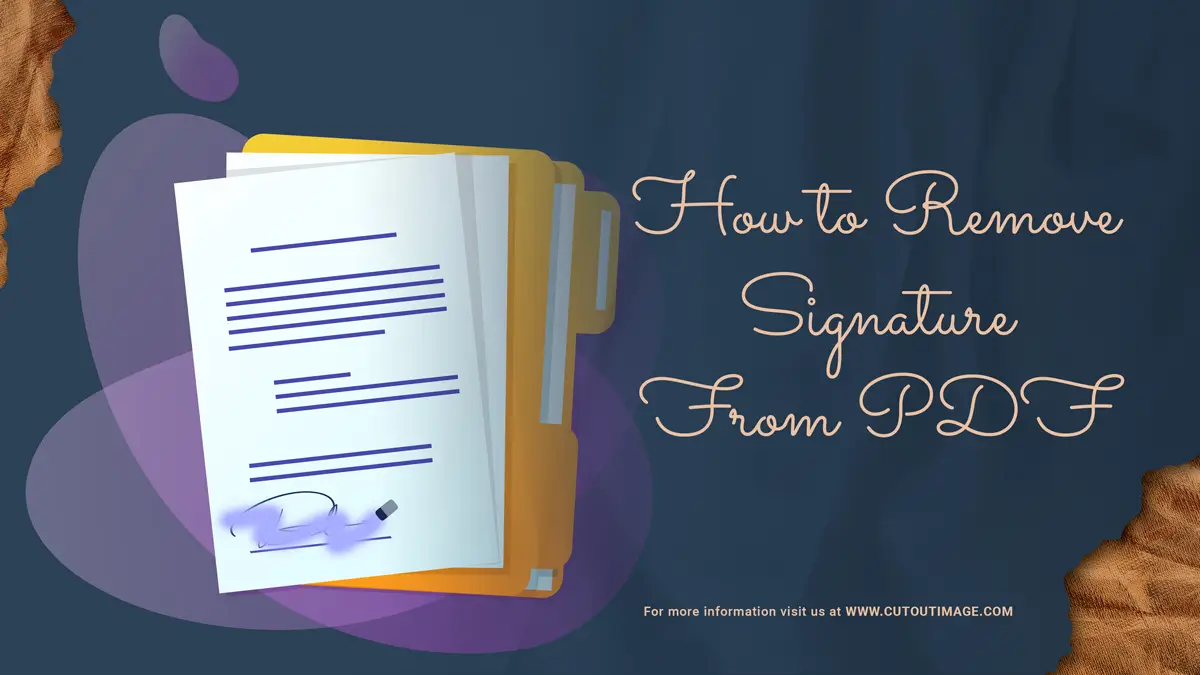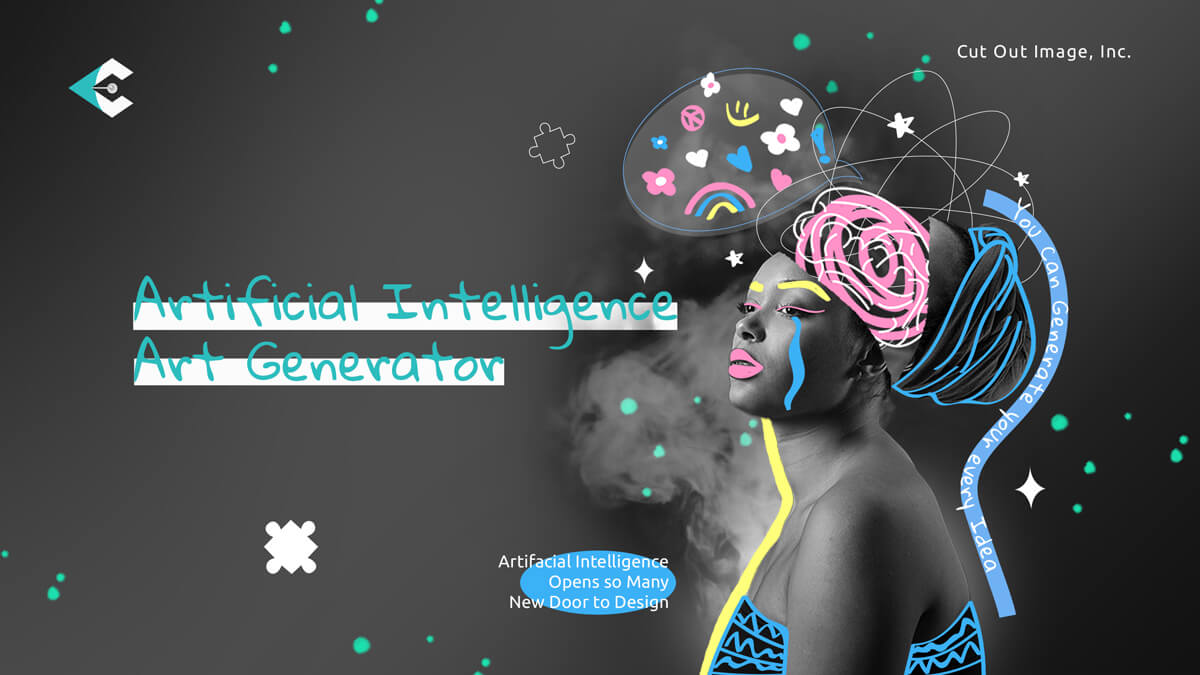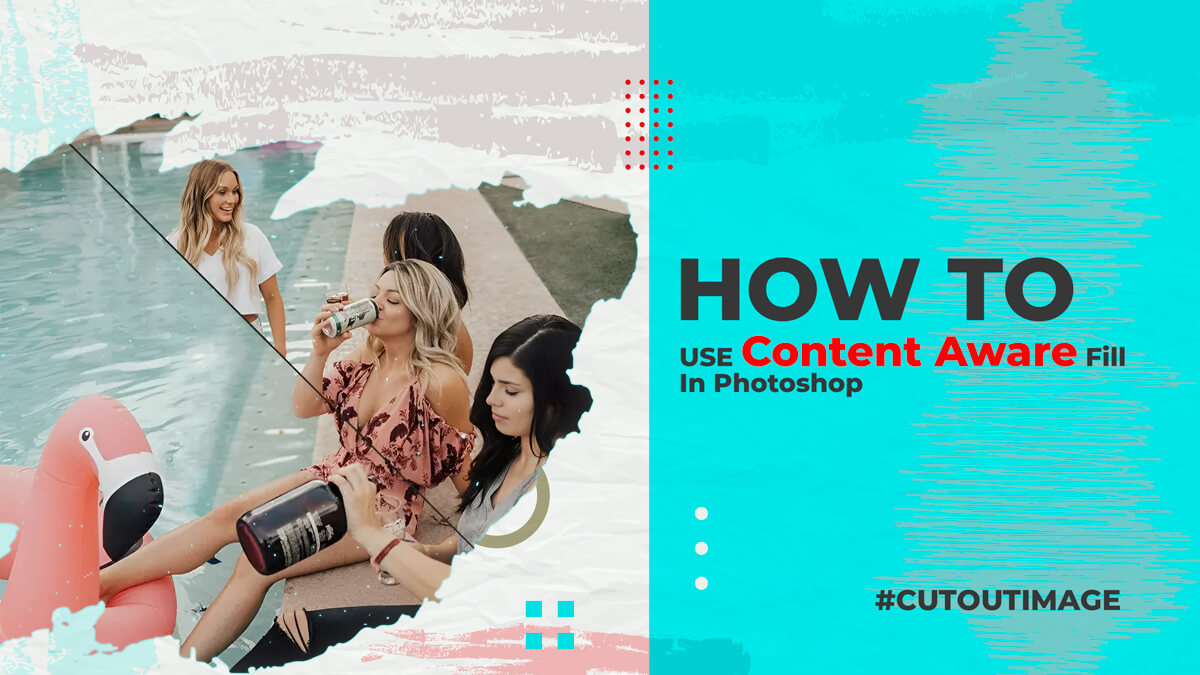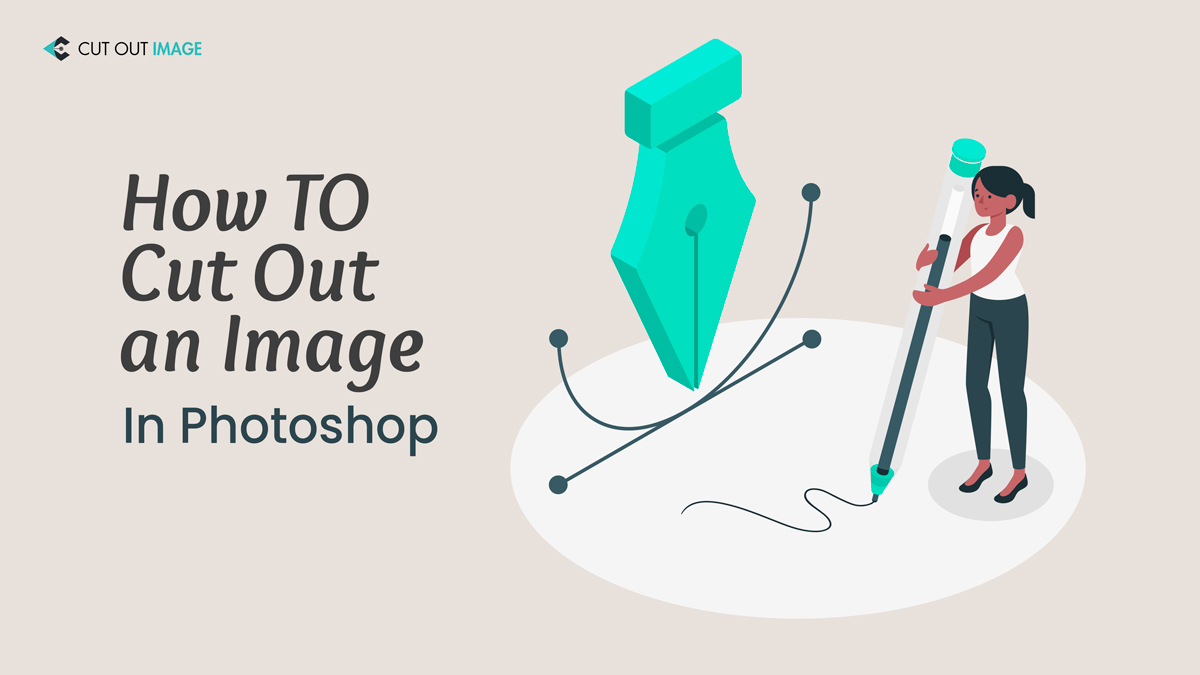Har du någonsin signerat ett PDF-dokument och sedan insett att du gjort ett misstag eller ville ändra något? Kanske har du undertecknat fel dokument, eller så behöver du uppdatera lite information, eller så vill du byta undertecknare. Oavsett anledningen kanske du undrar hur du tar bort din signatur från en PDF utan att påverka resten av dokumentet.
I det här blogginlägget kommer vi att visa dig steg-för-steg hur du tar bort en signatur från en PDF med olika metoder. Vi kommer också att förklara vad en PDF är, varför den används och varför signaturer är viktiga för PDF-dokument. Så låt oss dyka in och lära oss hur man tar bort en signatur från en PDF!
Vad är en PDF?
PDF står för Portable Document Format, som skapades av Adobe 1992 för att presentera dokument oavsett mjukvara, hårdvara eller operativsystem. PDF-filer kan innehålla text, bilder, inbäddade typsnitt, hyperlänkar, videor, interaktiva knappar, formulär och mer. Det används vanligtvis för att distribuera skrivskyddade dokument som användarmanualer, e-böcker, ansökningsformulär och skannade dokument som håller layouten på en sida.
PDF kan också signeras elektroniskt med digitala signaturer eller certifikat som ger identitetsverifiering och dokumentintegritet. De blev populära på grund av deras förmåga att bevara formateringen med layouten av ett dokument och används ofta för att dela kontrakt, rapporter, fakturor och andra viktiga dokument.
Hur man tar bort signatur från PDF [steg-för-steg]
Du kan redigera ett PDF-dokument för att ta bort en signatur som du inte längre behöver eller vill ha. Det finns olika sätt att göra detta, beroende på dina preferenser och de verktyg du har. Här är några olika metoder du kan använda för att göra detta:
A) Del 1: Hur man tar bort signatur från PDF - Offline
Du kan ta bort signaturer från PDF-dokument utan att behöva en internetanslutning. Här är några effektiva och enkla sätt att göra detta. Dessa metoder hjälper dig att redigera och hantera dina PDF-filer bättre.
Metod 1: Hur man tar bort signatur från PDF med Adobe Acrobat
Adobe Acrobat är den officiella programvaran för att skapa och redigera PDF-filer. Det låter dig också signera och ta bort signaturer från PDF-filer med digitala ID:n eller certifikat. För att ta bort en signatur från en PDF-fil med Adobe Acrobat, följ dessa steg:
- Öppna först PDF-dokumentet som har signaturen du vill ta bort med Adobe Acrobat.
- Klicka sedan på Arkiv> (*.ps) som filtyp i fönstret Spara som.
- Klicka sedan på knappen Spara. Om ditt PDF-dokument har interaktiva element som formulärknappar eller hyperlänkar som du vill bevara, använd ett annat namn än det ursprungliga PDF-dokumentet för att undvika att skriva över det när du återställer det senare.
- Efter det kommer du att se PS-filen på den plats där du sparade den.
- Dubbelklicka på den här filen så konverteras den till en PDF-fil av Adobe Distiller. Du kan titta på Acrobat Distiller-fönstret när det konverterar filen till PDF. När statusen visar klar kan du se PDF-filen där.
- Klicka slutligen på den nya PDF-filen i Adobe Distiller och öppna den med Adobe Acrobat Pro. Du kommer att märka att den blå rutan som låg ovanpå originaldokumentet är borta. Signaturen är nu redigerbar som allt annat innehåll i PDF-dokumentet.
Fördelarna med att använda Adobe Acrobat för att ta bort signaturer från PDF-filer är:
- Du kan redigera dokumentet efter att du tagit bort signaturen.
- Du kan använda digitala ID eller certifikat från olika leverantörer.
- Du kan validera andra undertecknares underskrifter.
Begränsningarna för att använda Adobe Acrobat för att ta bort signaturer från PDF-filer är:
- Du måste ladda ner och konfigurera programvaran på din dator.
- Du måste ha tillstånd från dokumentägaren eller andra undertecknare för att ta bort deras signaturer.
- Du måste betala för ett abonnemang eller en licens för att kunna använda alla funktioner i Adobe Acrobat.
Metod 2: Hur man raderar signatur från PDF med PDFelement
PDFelement är ett kraftfullt och lättanvänt PDF-redigeringsverktyg som erbjuder en smidig lösning för att radera signaturer från PDF-dokument. Det låter dig snabbt och enkelt ta bort digitala signaturer som är felaktiga eller ogiltiga. Här är ett enkelt steg för att använda detta PDF-signatursuddare:
- Ladda ner och installera PDFelement på din dator.
- Starta verktyget för att radera digitala signaturer från PDF-filer.
- Klicka på "Öppna PDF" för att välja de signerade PDF-filer som du vill radera.
- Klicka på "Skydda" och välj "Rensa alla signaturer". Detta alternativ kommer att radera den digitala signaturen från dokumentet.
- Spara sedan dokumentet.
Metod 3: Hur man raderar en signatur från PDF med WPS Office
WPS Office är en komplett kontorssvit som liknar Adobe Acrobat, MS Word, etc. Du kan använda WPS för att ändra PDF-, Word- och Excel-filer, inklusive borttagning av signaturer från PDF-filer. Så här raderar du signaturer från PDF-filer med WPS:
- Öppna PDF:en med signaturen i WPS Office.
- Klicka på "Redigera" och sedan på "Signatur" från verktygets meny.
- Välj den signatur du vill radera. Klicka på alternativet "Ta bort".
- Klicka på "Spara" för att spara filändringarna.
B) Del 2: Hur man tar bort signatur från PDF - Online
Du kan använda onlineverktyg för att enkelt radera PDF-signaturer utan kostnad utan att ladda ner eller installera någonting. Du behöver bara en stabil internetanslutning eftersom onlineverktyg fungerar i molnet. Här är några av de onlineverktyg du kan använda för att ta bort PDF-signaturer:
Metod 1: Hur man raderar signatur från PDF genom att ta bort Sign from PDF Online
Du kan använda Remove Sign from PDF Online för att tydliga signaturer från PDF filer. Du kan följa dessa steg för att radera din PDF-signatur med det här verktyget:
- Gå till verktygets webbplats i din webbläsare.
- Klicka på "Bläddra efter ett dokument på din dator" för att lägga till de PDF-filer du vill ändra.
- När filen har laddats upp klickar du på "Radera" från toppmenyn. Den här funktionen låter dig radera signaturer från PDF-filer med en whiteout.
- Hitta signaturen på PDF:en och använd radergummit för att radera den helt.
Metod 2: Hur man tar bort signatur från PDF med PDFfiller
PDFfiller är ett annat utmärkt onlineverktyg som kan hjälpa dig att enkelt radera PDF-signaturer. Processen är enkel och billig, så länge du har en bra internetuppkoppling. Så här raderar du en digital signatur från en PDF snabbt med PDFfiller:
- Öppna PDFfiller i din webbläsare. Ladda sedan upp dokumentet.
- Hitta signaturen du vill ta bort.
- Klicka på signaturen för att få en rullgardinsmeny och välj alternativet "Ta bort signatur".
- Bekräfta borttagningen av signaturen och spara ändringarna på din PC.
Metod 3. Hur man tar bort PDF-signatur med Sejda
Sejda är ett annat onlineverktyg som tar bort PDF-signaturer utan problem. Här är processen för att använda Sejda:
- Öppna Sejda i din webbläsare. Klicka på "Ladda upp PDF-fil" och välj PDF-filen med en signatur att radera.
- Klicka på "Whiteout". Justera storleken på rutan över signaturen. Du kan skapa ett nytt tecken beroende på typen av signatur, om det är en prickad linje eller en heldragen linje.
- Klicka på "Apply Changes" för att ta bort signaturen.
- Ladda ner din signatur gratis PDF-fil.
Användning och betydelse av PDF med en signatur?
PDF med signatur är särskilt viktigt för känsliga juridiska dokument och kontrakt som kräver en hög nivå av identitetssäkring och dokumentintegritet. Till exempel kan en PDF med en signatur användas för följande:
- Signering av skatteformulär, fakturor, kvitton och räkningar.
- Underteckna anställningsavtal, sekretessavtal och sekretessavtal.
- Underteckna låneansökningar, inteckningshandlingar och hyresavtal.
- Underteckna journaler, samtyckesformulär och recept.
- Underteckna akademiska utskrifter, diplom och certifikat.
Ett PDF-dokument med en signatur har stor betydelse i olika scenarier. Det ger rättslig giltighet och äkthet för dokumenten. Här är mer betydelse för att använda en signatur i PDF:
- Det möjliggör säkra och verifierbara elektroniska transaktioner.
- Till skillnad från traditionella handskrivna signaturer använder digitala signaturer kryptografisk teknik för att säkerställa dokumentets integritet och autenticitet.
- Den tillhandahåller en unik identifierare för undertecknaren och skyddar mot obehöriga ändringar.
- Det säkerställer att dokumentet inte har ändrats eller manipulerats efter undertecknandet.
- Den uppfyller de mest krävande juridiska och regulatoriska kraven runt om i världen.
- Det kan enkelt verifieras av alla som använder en PDF-läsare eller en onlinevalidator.
- En signatur skapar också en juridisk bindning mellan undertecknaren och mottagaren av dokumentet, vilket kan användas som bevis vid tvister eller rättstvister.
Varför ta bort signatur från PDF-dokument?
Att ta bort en signatur från ett PDF-dokument kan vara ett nödvändigt steg i olika situationer. Även om det kan verka förbryllande till en början, finns det legitima skäl till varför någon kan behöva ta bort en signatur. Låt oss fördjupa oss i detta ämne och utforska orsakerna bakom det:
- Rättelse: Du kan ha undertecknat fel dokument eller fel version av dokumentet. Du kan till exempel ha skrivit på ett kontrakt som har felaktiga eller föråldrade villkor, eller så kan du ha skrivit på ett formulär som innehåller fel eller saknad information. I det här fallet kanske du vill ta bort din signatur och signera rätt dokument istället.
- Revision och redigering: Signaturer läggs ofta till för att beteckna färdigställandet eller godkännandet av ett dokument. Men om ytterligare ändringar eller redigeringar krävs, kan borttagning av signaturen göra sömlösa ändringar utan att ogiltigförklara originaldokumentet.
- Sekretess och integritet: I vissa fall kan ett undertecknat dokument innehålla känslig eller konfidentiell information som behöver delas med andra. Genom att ta bort signaturen kan dokumentet delas samtidigt som undertecknarens identitet skyddas och integritet bevaras.
- Juridiska överväganden: Det kan finnas lagkrav eller begränsningar som gör att underskrifter måste tas bort. Till exempel, när man lämnar in handlingar till vissa myndigheter eller institutioner kan signaturer behöva tas bort för att uppfylla specifika föreskrifter.
- Återanvändbarhet: Att ta bort en signatur möjliggör återanvändning av en dokumentmall. Genom att eliminera signaturen kan dokumentet fungera som en mall för framtida användning, vilket sparar tid och ansträngning för att återskapa samma dokument upprepade gånger.
- Redigera personlig information: I situationer där personuppgifter behöver redigeras är det avgörande att ta bort signaturen. Det säkerställer att personuppgifter, såsom en persons fullständiga namn eller kontaktinformation, inte avslöjas eller delas oavsiktligt.
Det är viktigt att notera att borttagning av en signatur alltid bör ske etiskt och inom lagens gränser. Dessutom är det tillrådligt att behålla det undertecknade originaldokumentet för referens- och juridiska ändamål.
Varför är det svårt att ta bort en signatur från en PDF?
Du kan ha problem med att radera din egen eller någon annans digitala signatur. Här är några av de möjliga orsakerna:
Flera signaturer: Om ett PDF-dokument innehåller flera signaturer från olika individer måste varje persons signatur tas bort individuellt. Som dokumentägare kanske du inte har behörighet eller förmåga att ta bort andra personers signaturer.
Dokumentlåsning: Om dokumentägaren har låst PDF, det kanske inte går att ta bort några signaturer. Dokumentlåsning är en säkerhetsåtgärd för att förhindra obehöriga ändringar eller manipulering av viktiga dokument. Att ta bort en signatur kräver att man kringgår denna säkerhetsfunktion.
Skrivskyddade dokument: När det gäller skrivskyddade PDF-dokument kan du behöva skaffa en ny, olåst kopia av filen för att kunna göra några ändringar, inklusive att ta bort en signatur. Skrivskyddade dokument är vanligtvis begränsade från att redigera eller ändra innehållet. Att begära en redigerbar version skulle vara nödvändigt för att ta bort en signatur.
Det är viktigt att notera att när du signerar ett dokument bör alternativet "Lås dokument efter signering" endast göras när du är den slutliga undertecknaren och inga ytterligare ändringar förväntas. Dessutom kan lösenordsskydd vara användbart för att förbättra säkerheten för PDF:en.
FAQ
Q1. Är det samma sak att ta bort signaturer och ta bort signaturer från PDF-filer?
A: Ja, båda termerna betyder samma sak. De betyder båda handlingen att bli av med signaturen samtidigt som resten av innehållet behålls oförändrat.
F2: Kan jag ta bort andra signaturer från en PDF?
A: Du kan bara radera din signatur från en PDF-fil, och endast om ägaren eller andra undertecknare inte låser dokumentet. Om du vill radera en signatur som inte är din, eller om dokumentet är låst, måste du begära att personen som undertecknade eller låste dokumentet redigerar det åt dig.
Q3. Kan jag ta bort en signatur genom att redigera den?
Ans: Att redigera en signatur är inte detsamma som att ta bort en. Redigera en signatur kommer bara att täcka den med en svart eller vit rektangel, som kan se oprofessionellt eller misstänkt ut. Ett bättre sätt att ta bort en signatur är att använda en PDF-redigerare som kan ta bort det signerade fältet, vilket får dokumentet att se professionellt ut.
Q4. Kan jag hämta den osignerade PDF-filen?
A: Om du är ensam undertecknare av ett PDF-dokument kan du hämta den osignerade versionen. I ett sådant fall kan du ta bort din signatur från dokumentet, göra de nödvändiga ändringarna och sedan fortsätta att underteckna den igen. Men om andra personer har signerat PDF-filen måste du be dem om en osignerad kopia av dokumentet eller begära tillgång till källfilen för att kunna göra ändringar.
F5: Hur konverterar jag en signerad PDF till en vanlig PDF?
A: För att konvertera en signerad PDF till en vanlig PDF måste du ta bort den digitala signaturen från PDF-dokumentet. Efter att ha tagit bort den digitala signaturen kan du spara PDF-dokumentet som en vanlig PDF.
Slutsats
Att ta bort en signatur från en PDF är en uppgift som kan krävas i olika situationer. I det här blogginlägget har vi visat dig hur du tar bort en signatur från en PDF med olika metoder. Vi har också förklarat termen PDF och vikten av att använda signaturer i PDF-dokument.
Har du funnit bloggen användbar? Om du har någon feedback eller frågor om detta ämne får du gärna lämna en kommentar nedan. Glöm inte heller att kolla in våra tidigare bloggar och håll utkik efter våra kommande nya bloggar om olika ämnen. Tack för att du läste!